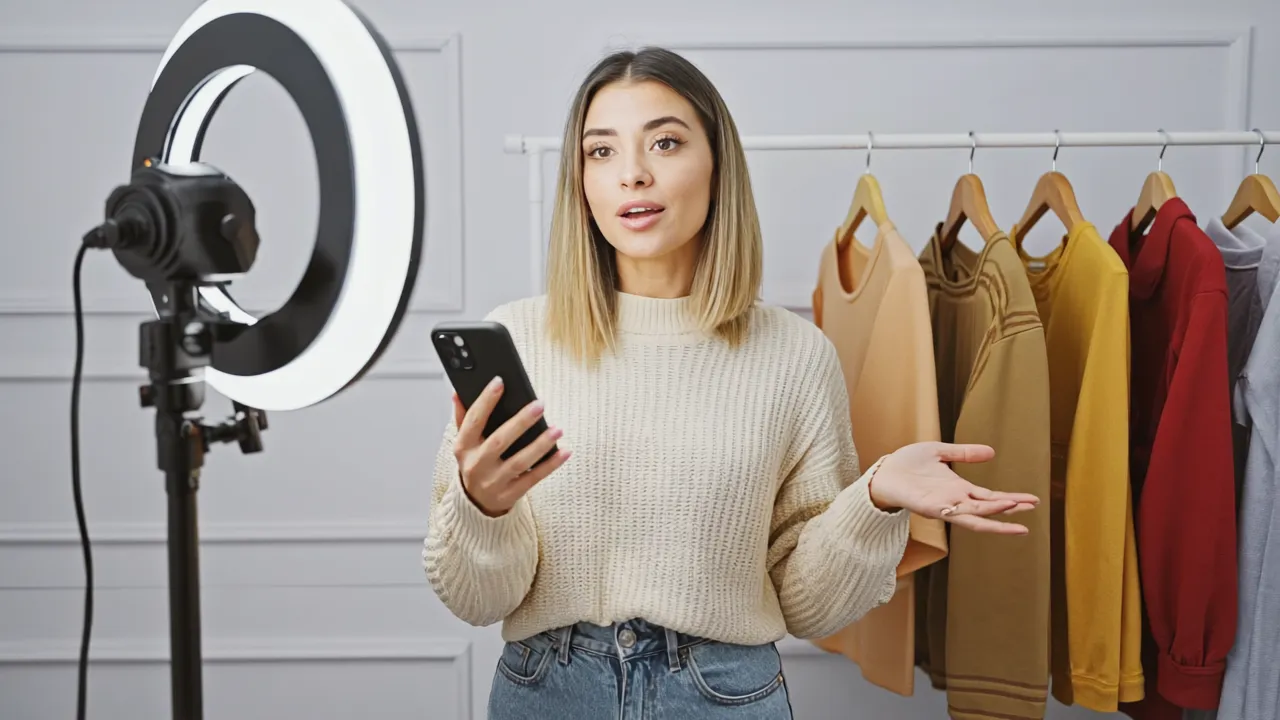
Menggunakan Analitik Livestream untuk Maksimalkan Engagement dan Hasil
Temukan strategi analitik livestream kunci—lacak titik drop-off, interaksi penonton, dan jalankan uji A/B langsung—untuk meningkatkan engagement dan hasil kampanye.
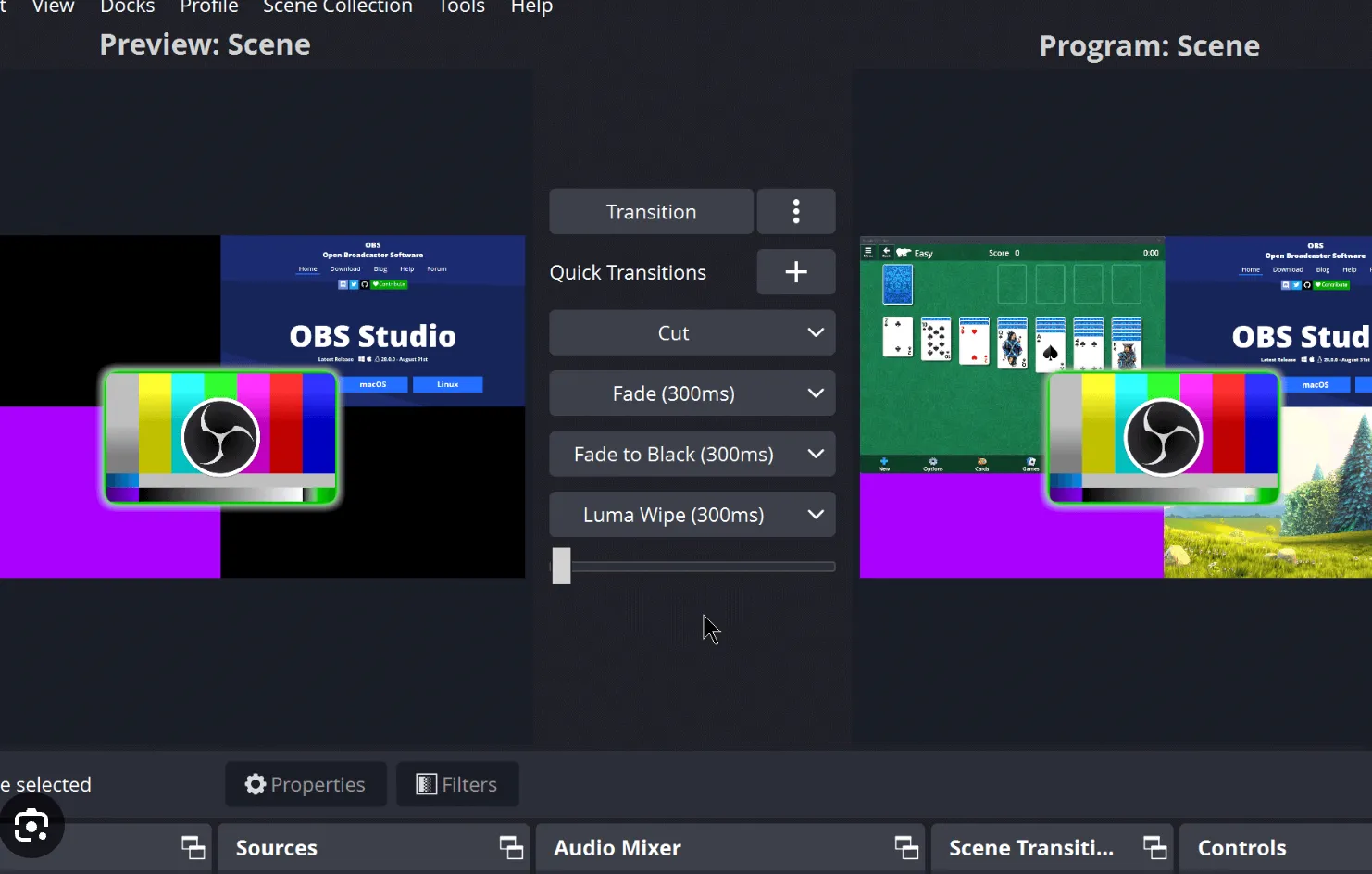
Optimalkan pengaturan OBS Studio Anda untuk tahun 2025 guna mencapai live streaming berkualitas tinggi. Panduan ini mencakup konfigurasi penting untuk bitrate video, pengaturan audio, dan pilihan encoder, yang disesuaikan untuk streamer pemula maupun berpengalaman.
OBS Studio menawarkan pengaturan yang kuat untuk menyesuaikan rekaman Anda, tetapi fleksibilitas itu awalnya bisa terasa membingungkan. Jangan khawatir—panduan ini menyoroti opsi paling penting yang Anda perlukan untuk video dan audio berkualitas tinggi, tanpa terjebak dalam jargon teknis.
Memilih pengaturan streaming OBS yang optimal dapat meningkatkan kualitas siaran Anda secara signifikan. Jika pengaturan Anda terlalu rendah, penonton mungkin mengalami video yang buram, berpiksel, atau patah-patah. Tetapi memaksimalkan pengaturan kualitas dapat menghasilkan file berukuran besar yang lambat untuk diunggah dan menyulitkan untuk dibagikan.
Keseimbangan ini sangat penting untuk live streaming. Membebani streaming dengan pengaturan ultra-tinggi dapat menyebabkan buffering atau frame yang terlewat bagi penonton. OBS melewatkan frame ketika unggahan tidak dapat mengimbangi kecepatan—yang menjaga streaming tetap hidup, tetapi merusak pengalaman penonton.
Itulah mengapa kontrol bitrate yang presisi sangat penting. Dengan menyesuaikan pengaturan bitrate agar sesuai dengan kapasitas internet Anda dan bandwidth penonton, Anda dapat menyampaikan audio dan video yang lancar dan real-time tanpa buffering atau penurunan kualitas.
Pengaturan Output
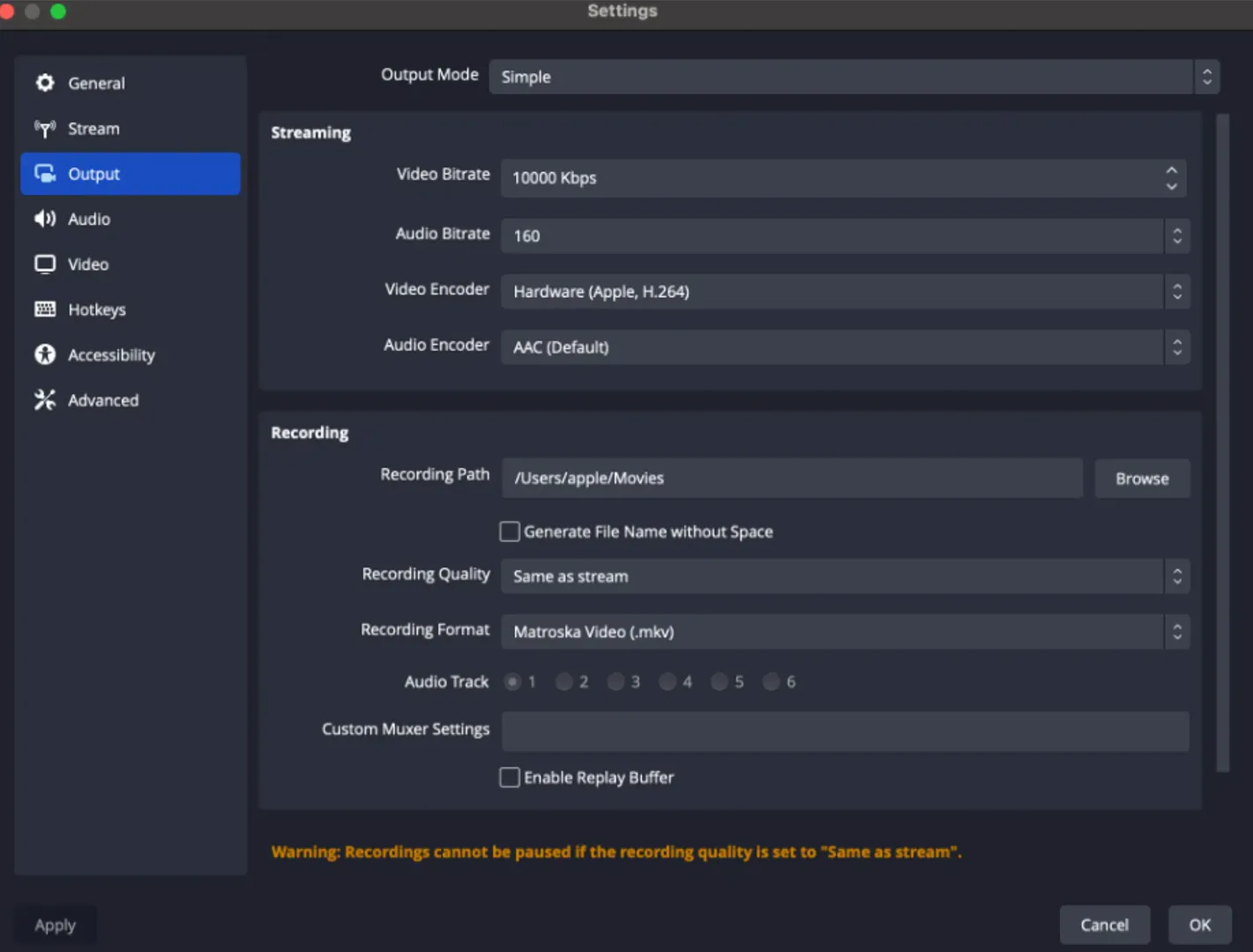
Video Bitrate: Untuk rekaman 1080p, targetkan bitrate antara 2500–4000 Kbps. Resolusi yang lebih tinggi, seperti 4K, membutuhkan bitrate yang jauh lebih tinggi untuk mempertahankan kualitas.
Audio Bitrate: Bitrate audio biasanya berkisar dari 128–320 Kbps. Pengaturan 192 Kbps sering direkomendasikan untuk keseimbangan antara kualitas dan ukuran file.
Video Encoder: Encoder x264 banyak digunakan dan menawarkan fleksibilitas, tetapi jika Anda memiliki GPU Nvidia yang tangguh, memanfaatkan NVENC dapat meningkatkan performa dengan mengalihkan tugas encoding ke GPU.
Audio Encoder: AAC adalah codec audio yang umum digunakan dan memastikan kompatibilitas luas di berbagai platform dan perangkat.
Format Rekaman: MKV direkomendasikan karena dukungannya terhadap berbagai codec dan kemudahan konversi ke MP4. Namun, MP4 juga didukung secara luas dan mungkin lebih disukai jika ukuran file yang lebih kecil diinginkan.
Kontrol Laju (Rate Control): CBR (Constant Bitrate) mempertahankan bitrate yang konsisten, memastikan kualitas yang stabil. VBR (Variable Bitrate) menyesuaikan bitrate berdasarkan kompleksitas video tetapi dapat menyebabkan variabilitas dalam kualitas.
Interval Keyframe: Pengaturan 2 detik adalah standar untuk sebagian besar platform streaming, memastikan pemutaran yang lancar.
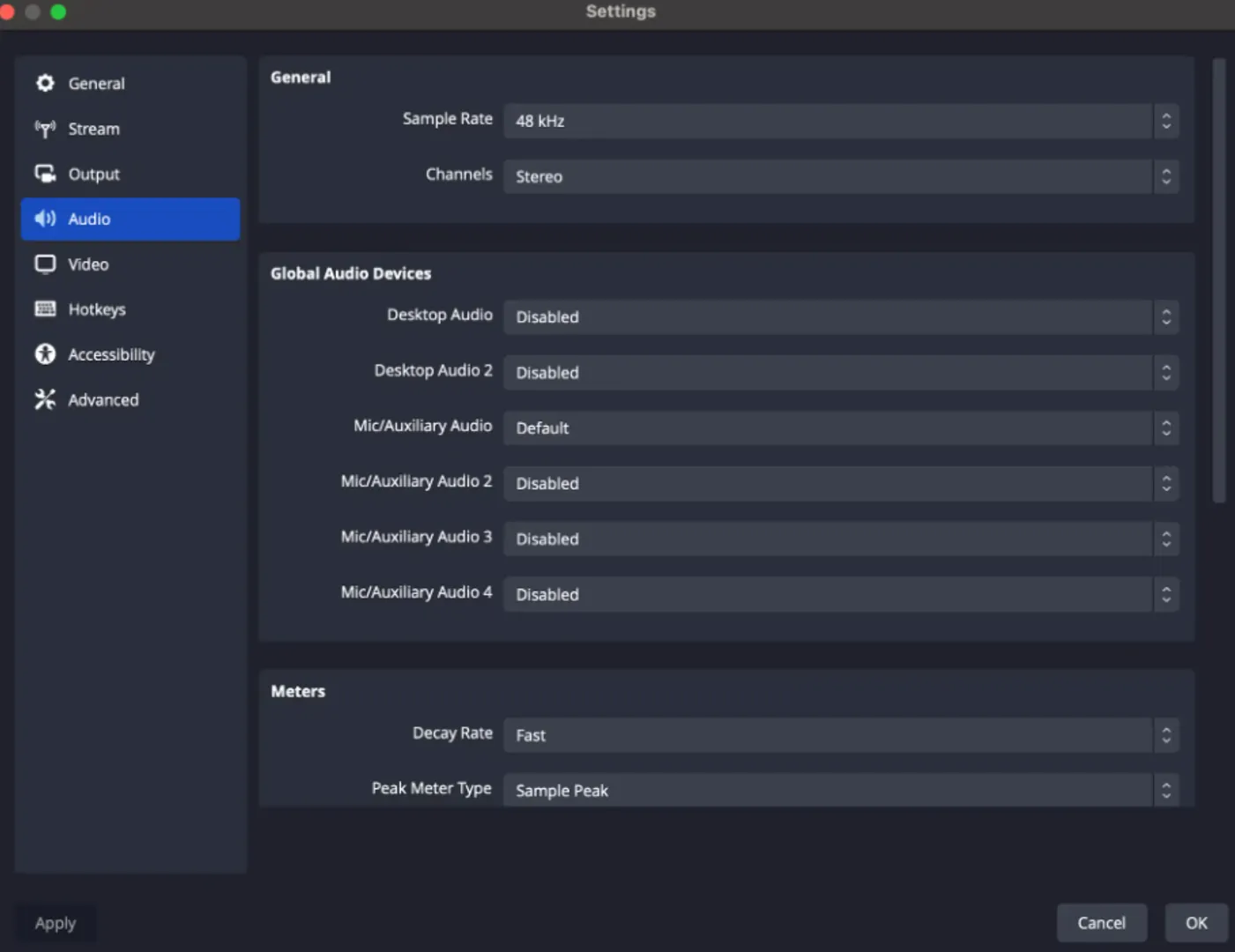
Sample Rate: Pilih 44.1 kHz untuk kualitas audio standar; pilih 48 kHz untuk sinkronisasi video yang lebih baik.
Saluran (Channels): Gunakan Stereo untuk beberapa sumber audio; pilih Mono jika menggunakan satu mikrofon untuk memastikan audio yang konsisten di semua speaker.
Resolusi Output: Untuk rekaman definisi tinggi, atur ini ke 1920x1080 (Full HD). Jika performa sistem atau bandwidth menjadi perhatian, pertimbangkan 1280x720 (HD) sebagai opsi yang lebih mudah dikelola.
Nilai FPS Umum: Pilih 30 FPS untuk konten standar atau 60 FPS untuk visual yang lebih halus dalam skenario gerakan tinggi seperti gaming.
Filter Downscale: Pilih Lanczos (Penskalaan yang Dipertajam, 32 sampel) untuk kejernihan gambar terbaik saat mengurangi resolusi
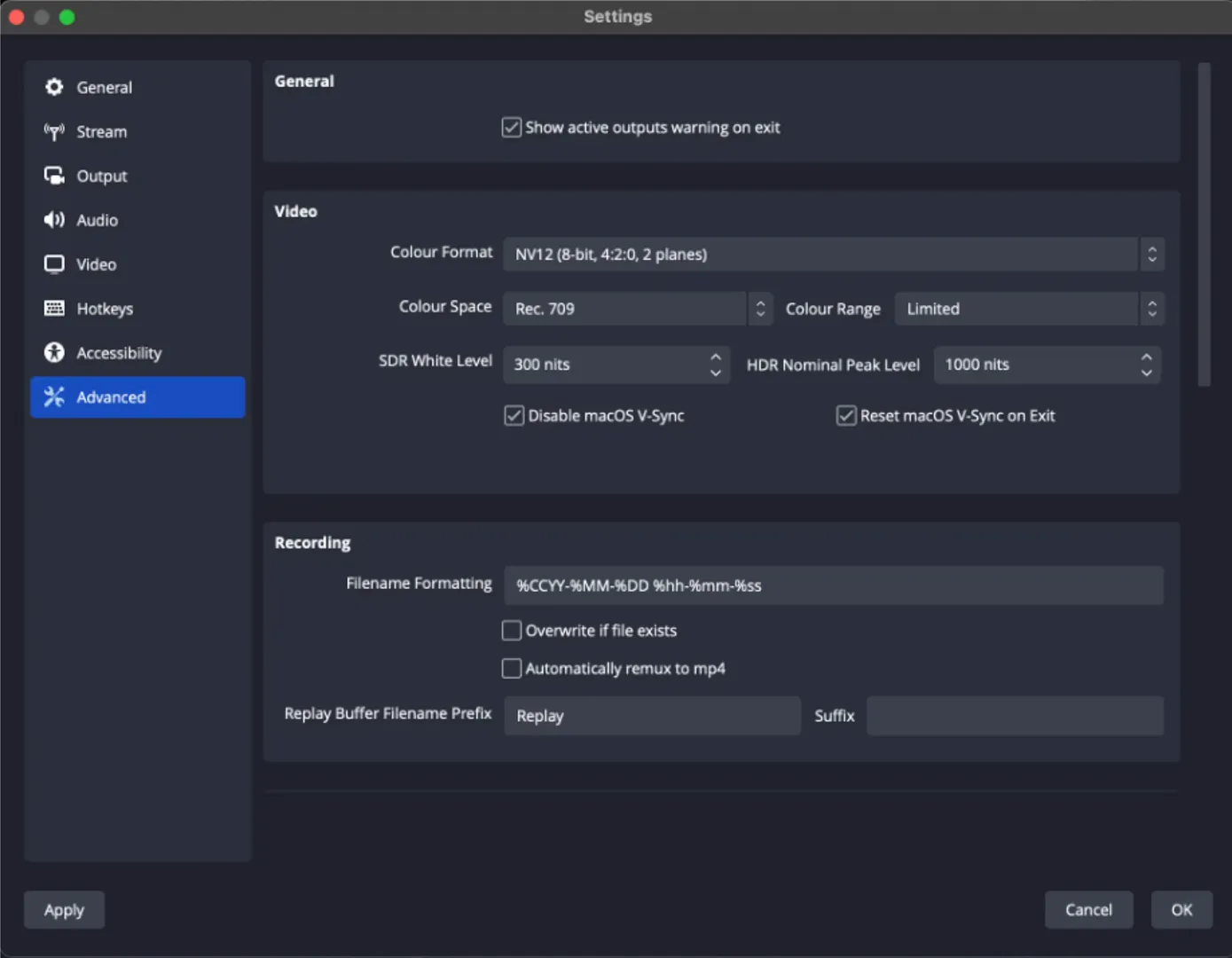
Prioritas CPU & Proses:
Atur prioritas OBS ke Above Normal (atau High pada sistem yang stabil) untuk memberinya akses prioritas ke sumber daya CPU—sangat berguna jika Anda menjalankan game atau aplikasi yang berat secara CPU secara bersamaan.
Rentang Warna (Color Range):
Biarkan ini sebagai Limited (bawaan) kecuali jika Anda bekerja dengan footage rentang penuh untuk pengeditan atau pemutaran khusus.
Ruang Warna (Color Space):
Pilih Rec. 709 untuk alur kerja HD/SDR modern; pilih Rec. 601 hanya saat menargetkan sistem lama atau perangkat keras lawas.
Format Warna (Color Format):
NV12 adalah format yang disukai—format ini menyeimbangkan performa dan kualitas, menghindari masalah sinkronisasi umum dan frame yang terlewat terkait dengan format lain (seperti I444 atau RGB).
Pengaturan ini berfungsi sebagai dasar yang solid. Bergantung pada spesifikasi sistem dan kebutuhan konten Anda, Anda mungkin perlu menyesuaikan lebih lanjut—tetapi pengaturan ini bekerja dengan baik untuk sebagian besar tugas rekaman dan streaming.
